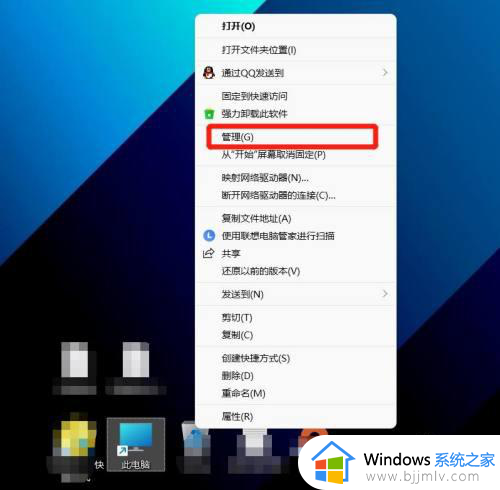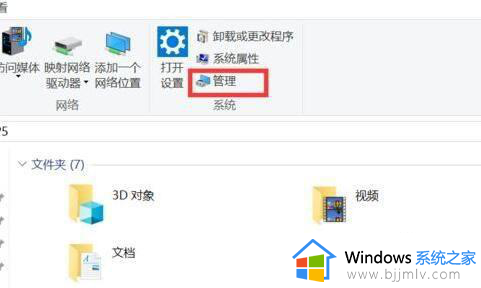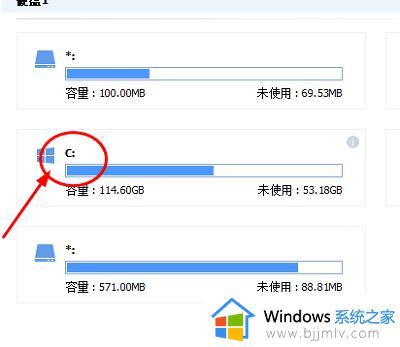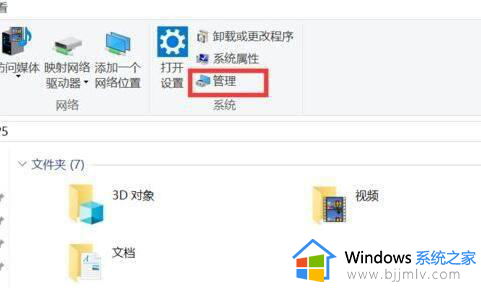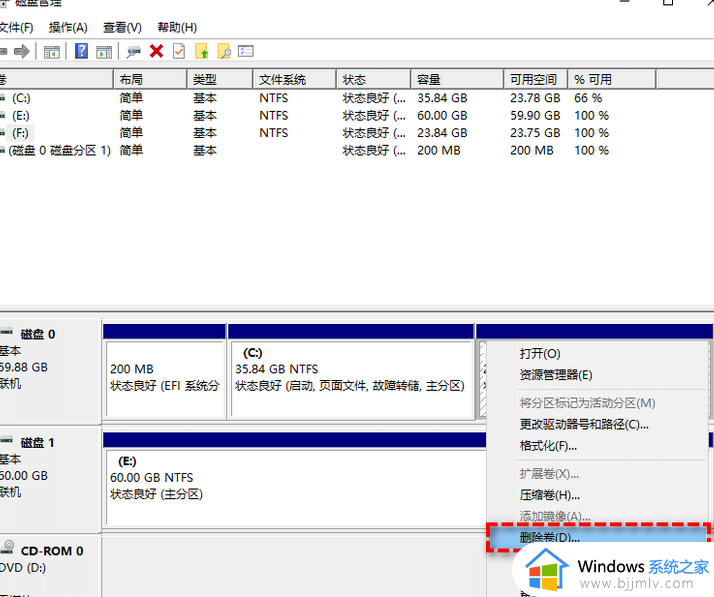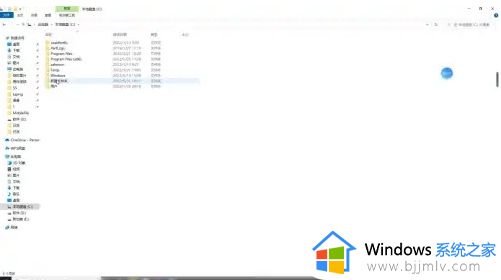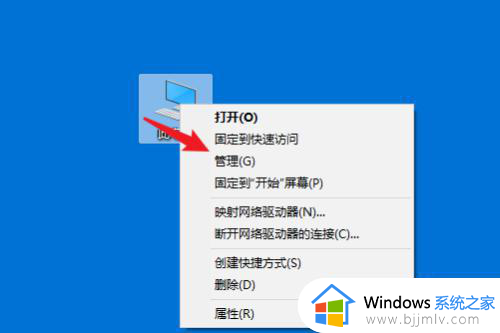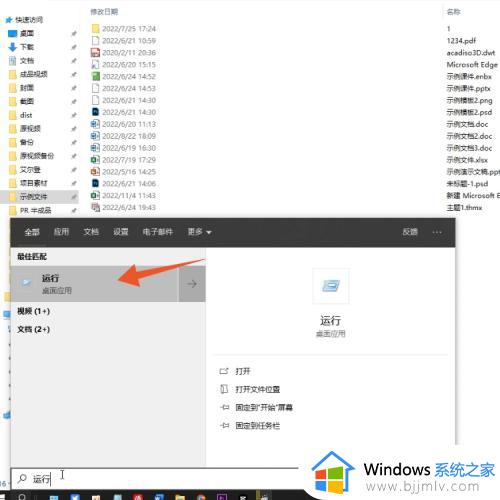d盘分配给c盘的方法 如何把d盘分区给c盘
更新时间:2023-03-10 09:25:20作者:qiaoyun
C盘是电脑中很重要的一个系统盘符,长时间使用之后可能会出现内存空间不足的情况,不及时处理就会影响电脑运行速度,所以就有用户想要把D盘分区分配给C盘,但是却不知道要从何下手,方法并不会难,本文给大家讲解一下d盘分配给c盘的方法吧。
方法如下:
1、首先打开此电脑,点击上方“管理” 。
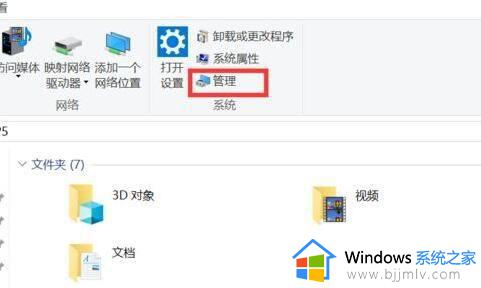
2、接着进入左边存储下的“磁盘管理”。
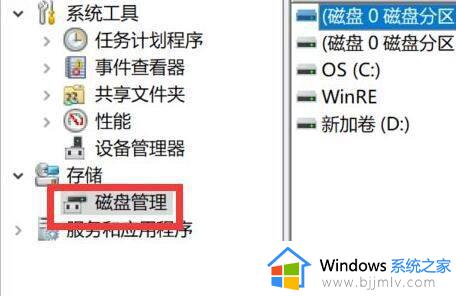
3、然后右键右下角“d盘”选择“压缩卷”。
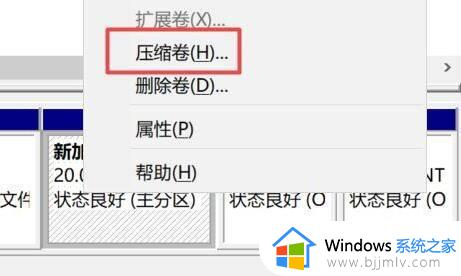
4、选择d盘需要的空间并点击“压缩”
压缩完成后,将d盘现在的文件转移到新的空间里。
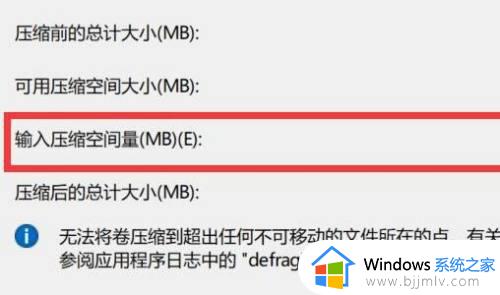
5、转移后右键“d盘”,选择“删除卷”。
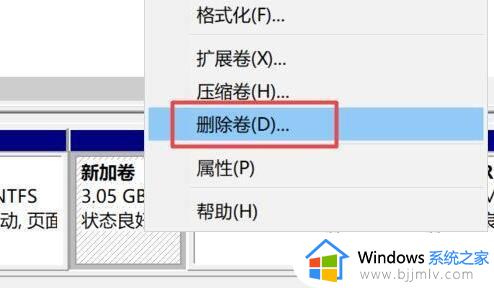
6、删除后,右键c盘,点击“扩展卷”。
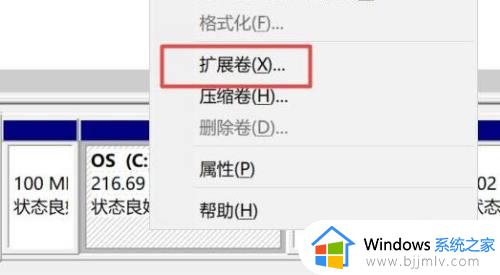 7最后选择需要扩展的空间量,并点击“完成”就能把d盘的空间分给c盘了。
7最后选择需要扩展的空间量,并点击“完成”就能把d盘的空间分给c盘了。
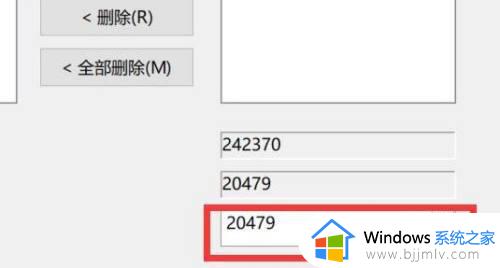
以上给大家讲解的就是如何把d盘分区给c盘的详细内容,大家不妨可以尝试上述方法步骤来操作就可以了,相信可以帮助到大家。